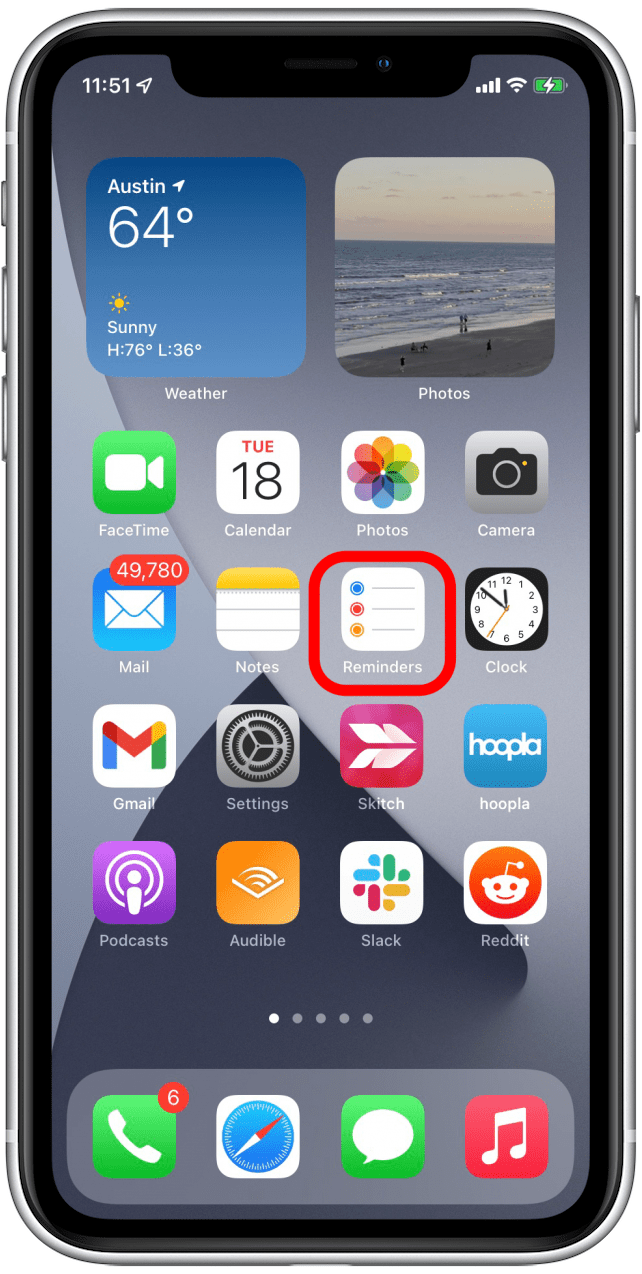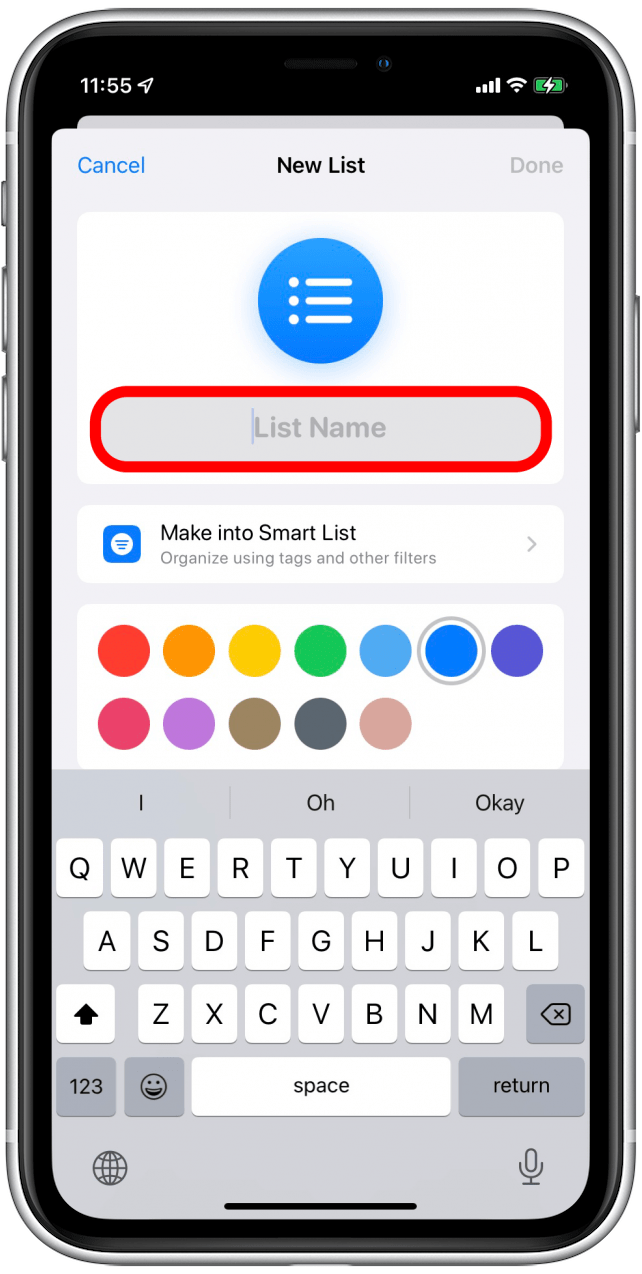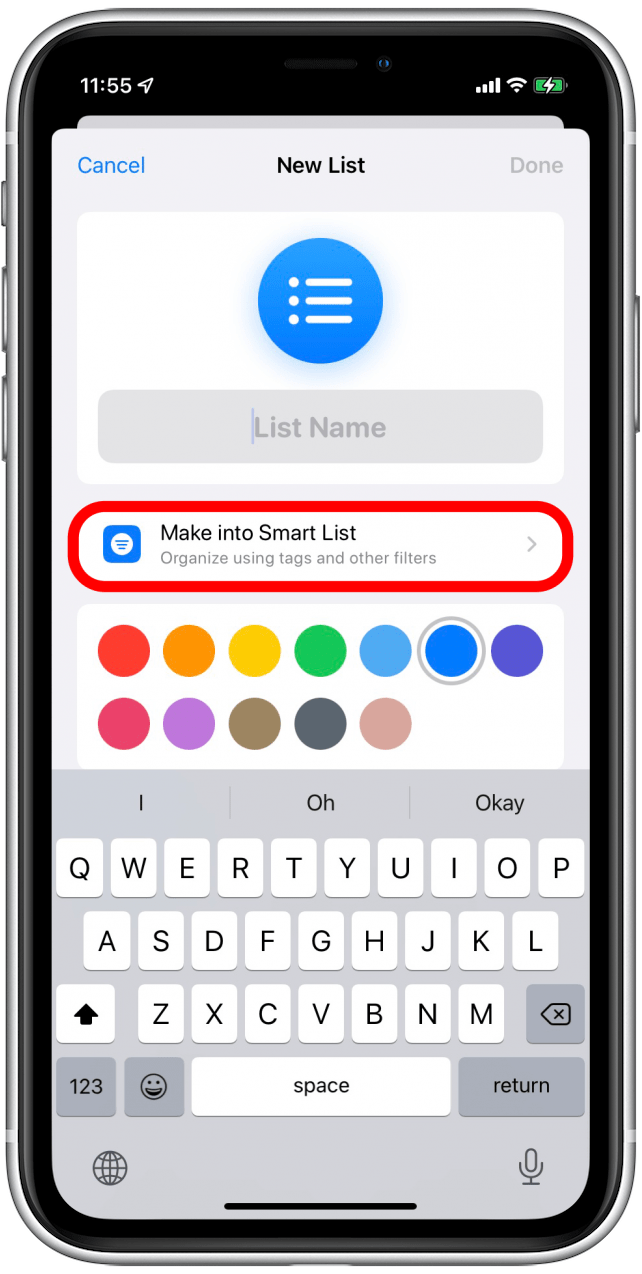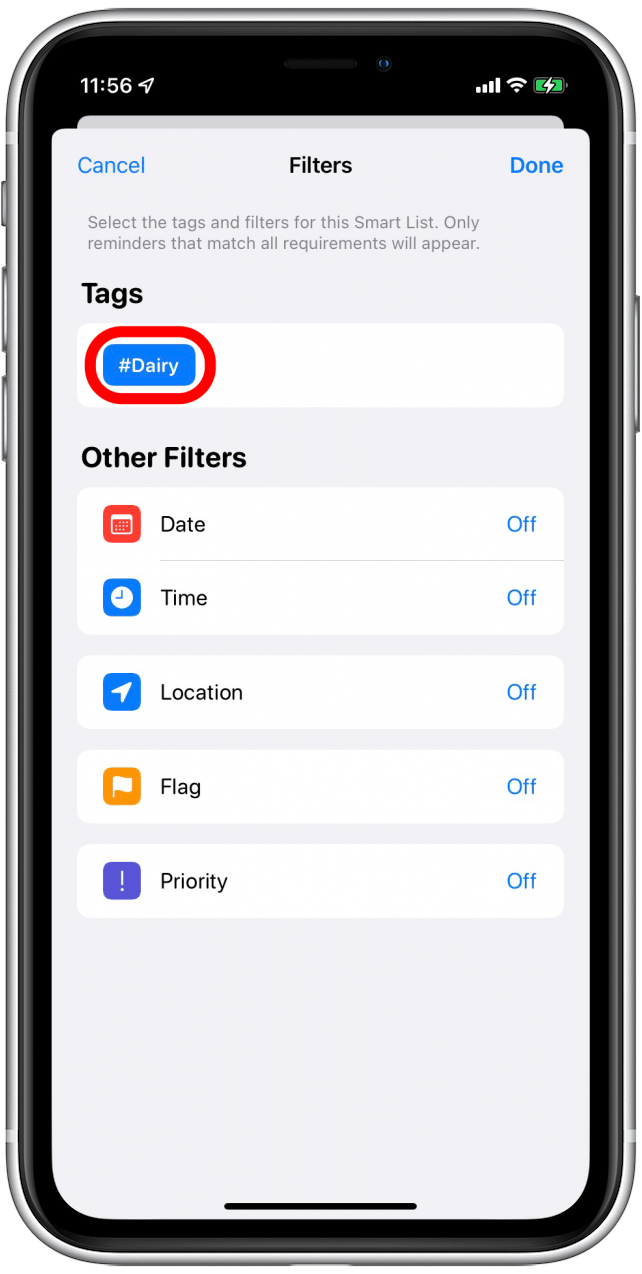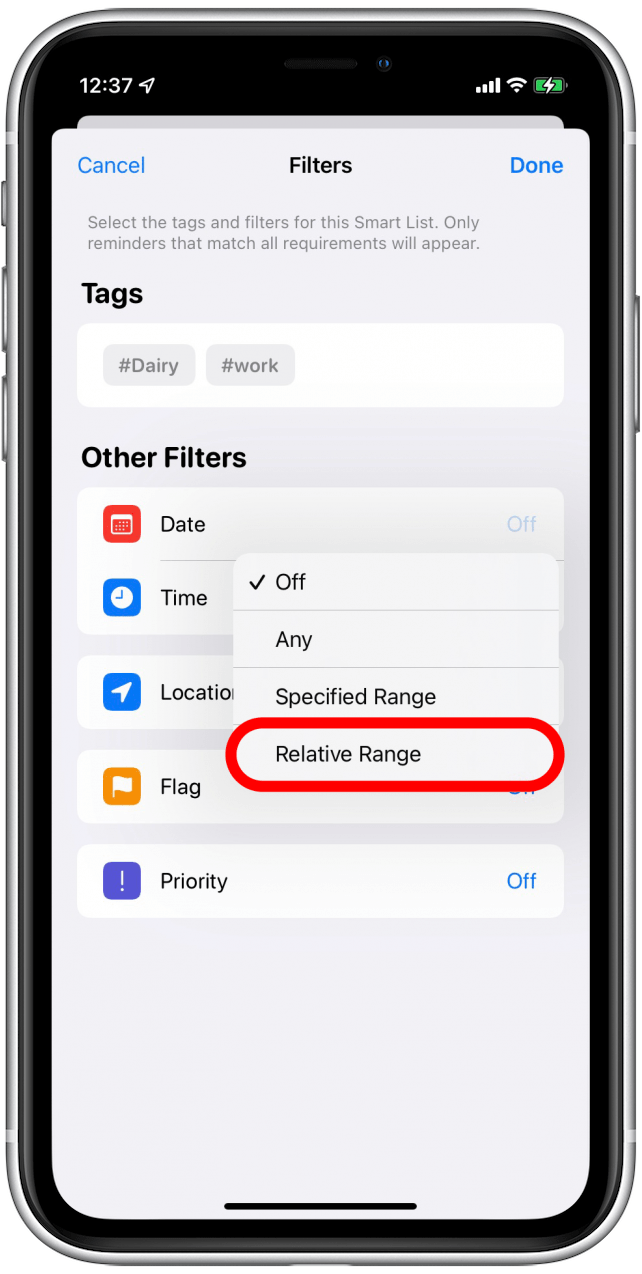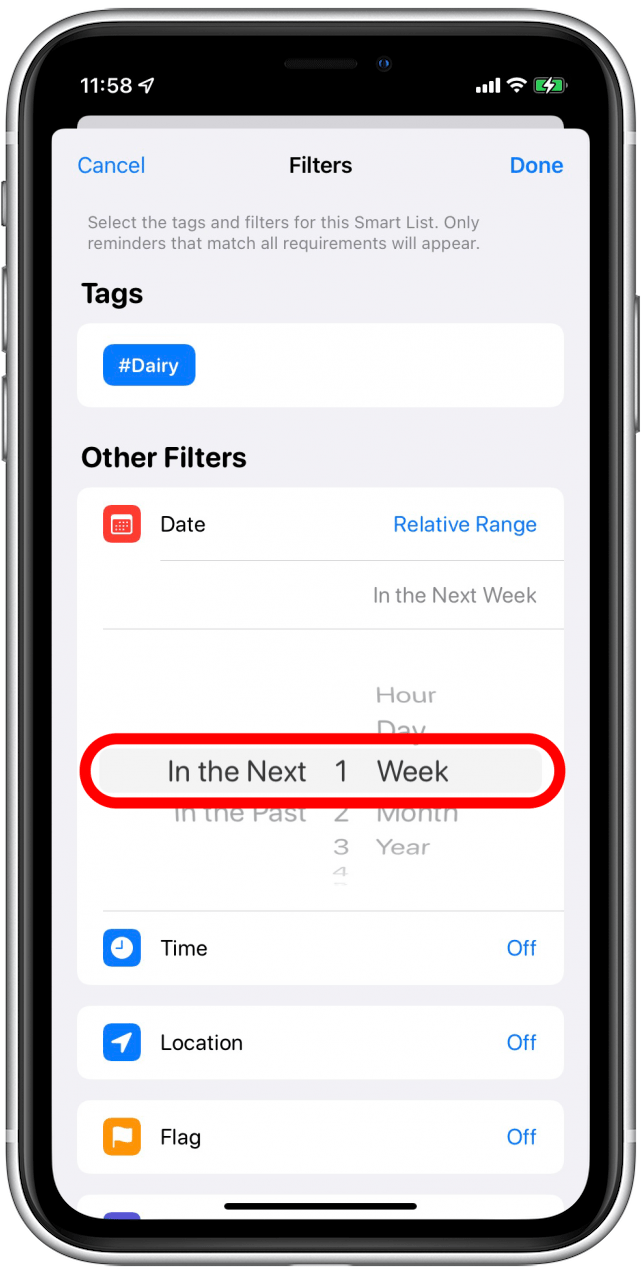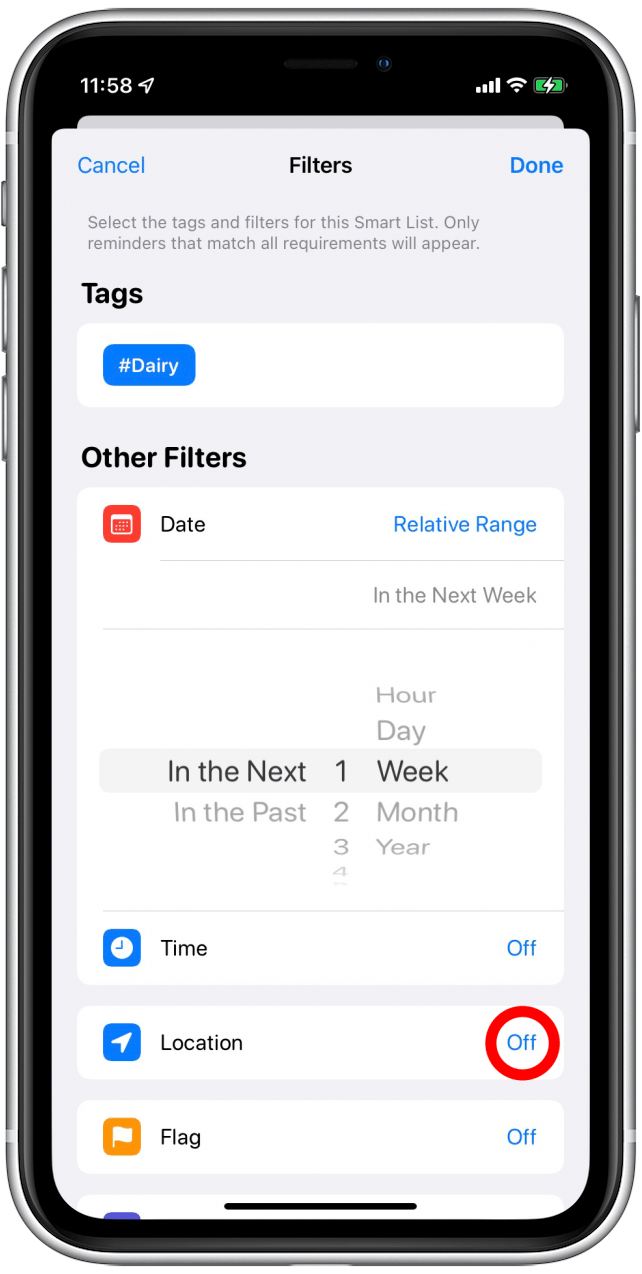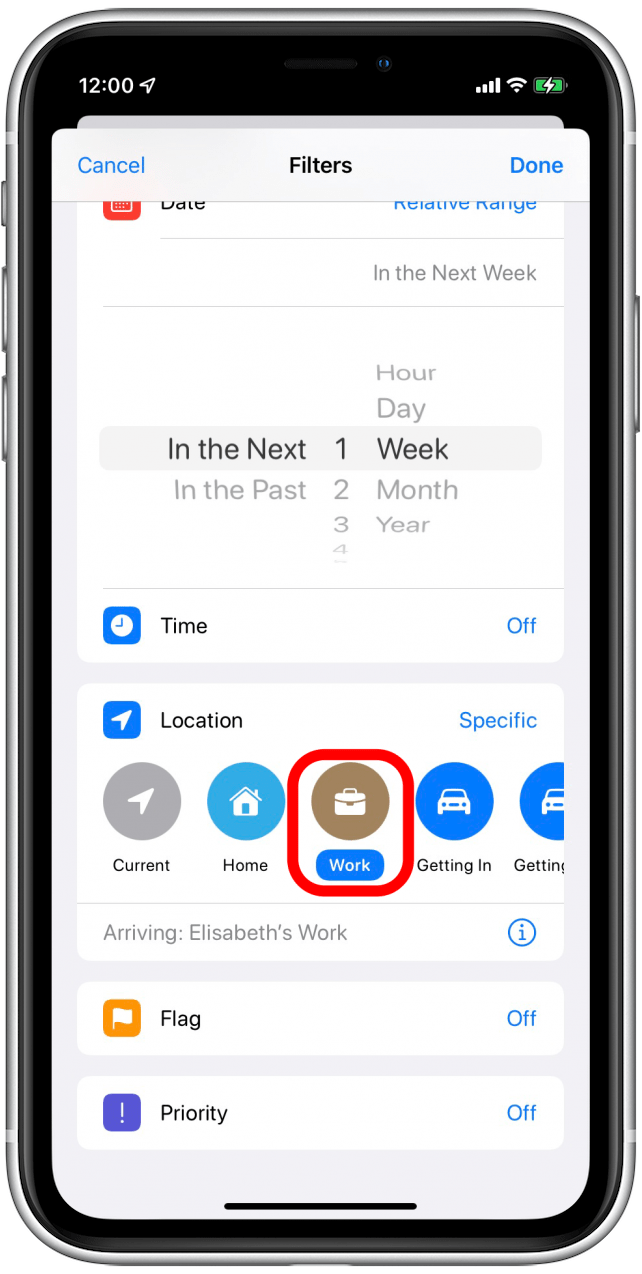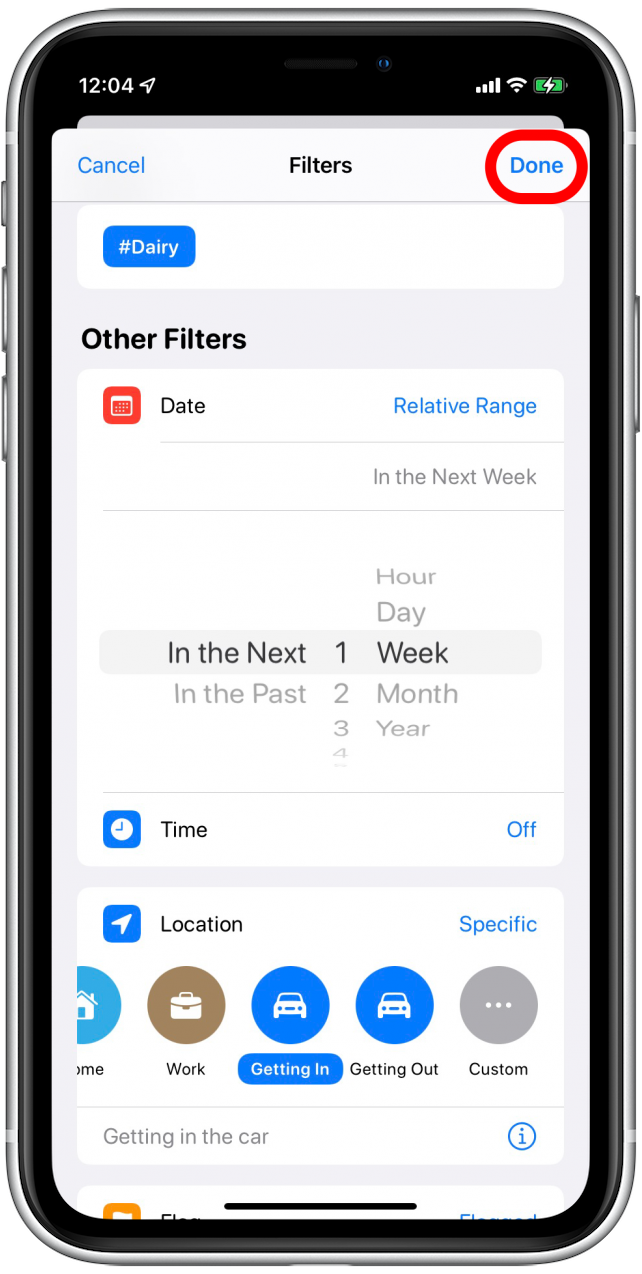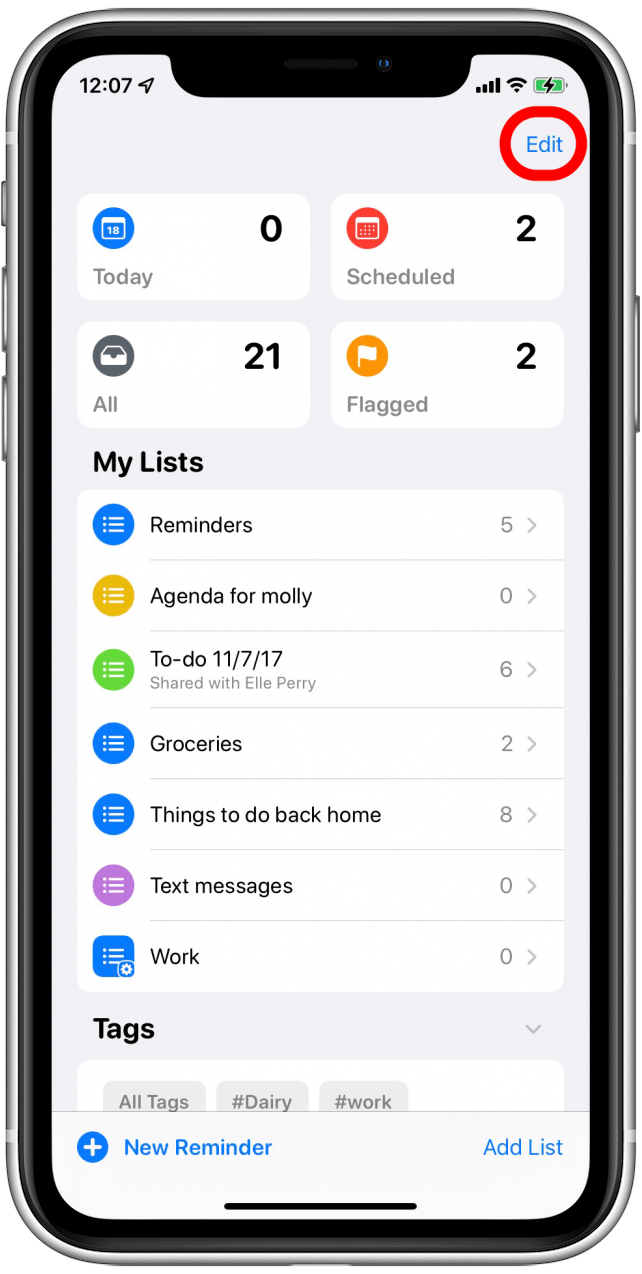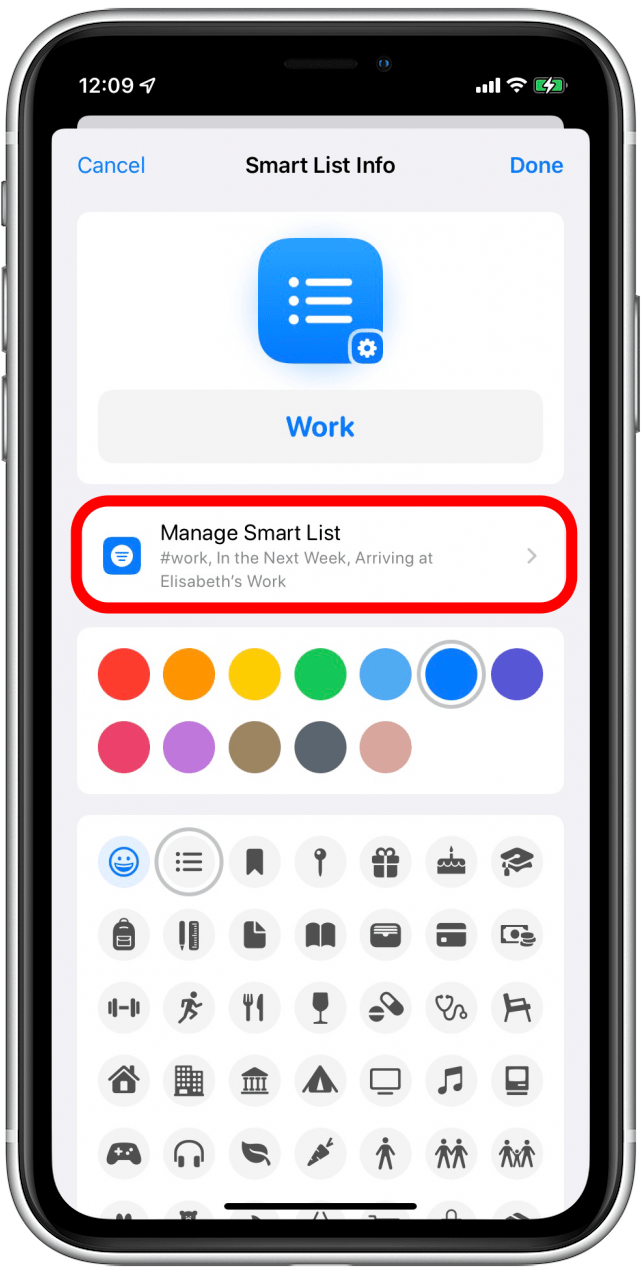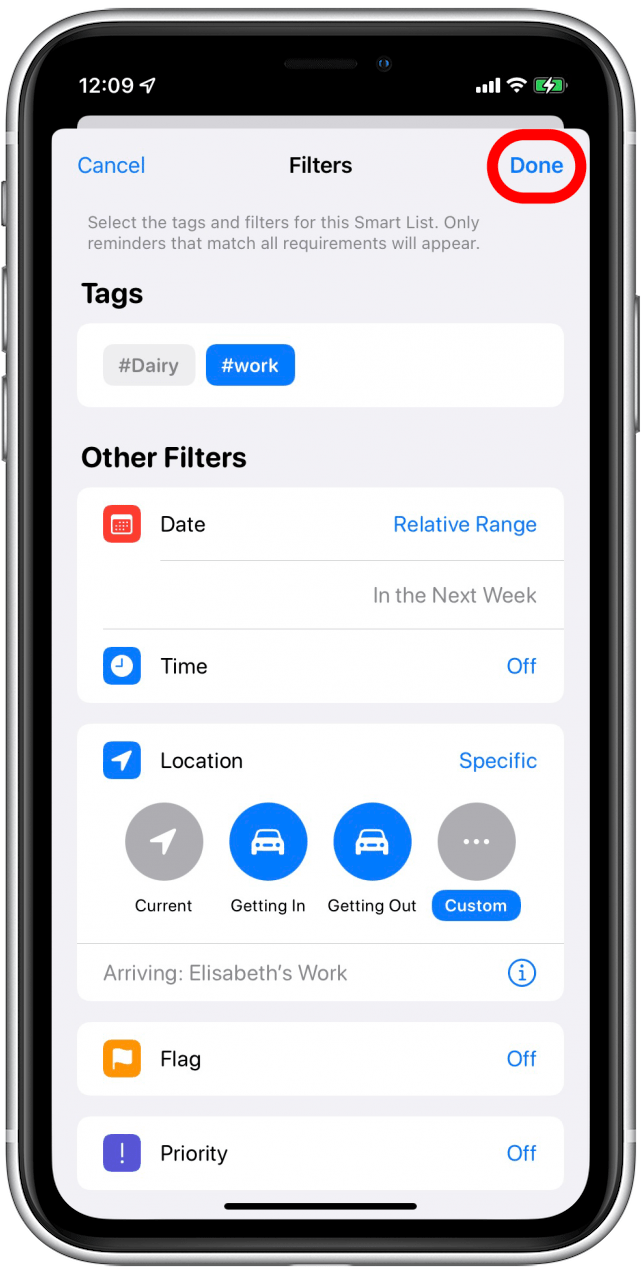Είστε λάτρης των Reminders έτοιμοι να πάτε τη χρήση της εφαρμογής στο επόμενο επίπεδο; Αν ναι, οι Έξυπνες Λίστες μπορούν να σας βοηθήσουν να διαμορφώσετε την εφαρμογή Υπενθυμίσεις ώστε να λαμβάνετε υπενθυμίσεις ακριβώς όταν τις χρειάζεστε, όπου τις χρειάζεστε. Ας δούμε πώς μπορείτε να χρησιμοποιήσετε τις Έξυπνες Λίστες στην εφαρμογή Υπενθυμίσεις.
Σχετικά: Πώς να ορίσετε υπενθυμίσεις στο iPhone & iPad σας
Τι είναι μια έξυπνη λίστα;
Οι Έξυπνες Λίστες είναι μια προηγμένη λειτουργία της εφαρμογής Υπενθυμίσεις.Οι Έξυπνες Λίστες συμπληρώνουν υπενθυμίσεις από άλλες λίστες με βάση τα φίλτρα που επιλέγετε κατά τη δημιουργία της λίστας. Δεν χρειάζεται να προσθέσετε στοιχεία χειροκίνητα σε μια Έξυπνη λίστα, οπότε θα μπορείτε να βλέπετε αυτές τις υπενθυμίσεις σε δύο λίστες: την Έξυπνη λίστα και την αρχική λίστα στην οποία προστέθηκε η υπενθύμιση. Είναι ουσιαστικά σαν να ψάχνετε στις άλλες λίστες σας για στοιχεία που πληρούν ορισμένες προϋποθέσεις.
 Ανακαλύψτε τις κρυφές λειτουργίες του iPhone σαςΔείτε καθημερινά μια συμβουλή (με στιγμιότυπα οθόνης και σαφείς οδηγίες), ώστε να μπορείτε να κυριαρχείτε στο iPhone σας σε ένα λεπτό την ημέρα.
Ανακαλύψτε τις κρυφές λειτουργίες του iPhone σαςΔείτε καθημερινά μια συμβουλή (με στιγμιότυπα οθόνης και σαφείς οδηγίες), ώστε να μπορείτε να κυριαρχείτε στο iPhone σας σε ένα λεπτό την ημέρα.
Πώς να δημιουργήσετε και να εξατομικεύσετε μια έξυπνη λίστα στην εφαρμογή υπενθυμίσεων
Πριν δημιουργήσετε μια Έξυπνη λίστα, θα πρέπει να βεβαιωθείτε ότι έχετε προσθέσει ετικέτες στην εφαρμογή Υπενθυμίσεις. Οι Έξυπνες Λίστες λειτουργούν μόνο αν η εφαρμογή Υπενθυμίσεις είναι συγχρονισμένη με το iCloud, οπότε βεβαιωθείτε ότι έχετε ενεργοποιήσει τις Υπενθυμίσεις στις ρυθμίσεις iCloud πριν συνεχίσετε. Για να μάθετε περισσότερα σχετικά με τον τρόπο χρήσης της εφαρμογής Reminders και άλλων εφαρμογών της Apple, εγγραφείτε στη σελίδα μας Συμβουλή της Ημέρας.
- Ανοίξτε την εφαρμογή Υπενθυμίσεις.

- Πατήστε Προσθήκη λίστας.

- Ονομάστε τη λίστα σας.

- Πατήστε Make into Smart List (Μετατροπή σε έξυπνη λίστα).

- Επιλέξτε τις ετικέτες που θέλετε να εφαρμόσετε σε αυτή την Έξυπνη λίστα.

- Για να φιλτράρετε με βάση την ημερομηνία, πατήστε Απενεργοποίηση δίπλα στην επιλογή Ημερομηνία.

- Επιλέξτε το εύρος που θέλετε να φιλτράρετε. Θα επιλέξω Relative Range.

- Ορίστε το εύρος ημερομηνίας σας. Επέλεξα την επόμενη 1 εβδομάδα.

- Για να ορίσετε ένα φίλτρο τοποθεσίας, πατήστε Απενεργοποίηση δίπλα στην επιλογή Τοποθεσία.

- Πατήστε Συγκεκριμένα.

- Επιλέξτε μια τοποθεσία από τη λίστα, όπως το Σπίτι, η Εργασία ή το Μπες μέσα (το αυτοκίνητο). Μπορείτε επίσης να εισαγάγετε μια προσαρμοσμένη τοποθεσία. Αυτό θα προσθέσει όλες τις υπενθυμίσεις που έχετε επισημάνει με αυτήν την τοποθεσία εντός των ημερομηνιών και των ωρών που έχετε ορίσει. (Σημείωση: Για να φιλτράρετε με βάση την τοποθεσία, θα πρέπει να έχετε ενεργοποιήσει τις υπενθυμίσεις στις Υπηρεσίες τοποθεσίας).

- Μπορείτε επίσης να ορίσετε φίλτρα για την ώρα, μια ρύθμιση σημαίας ή μια ρύθμιση προτεραιότητας.
- Πατήστε Τέλος.

- Για να επεξεργαστείτε την έξυπνη λίστα σας, πατήστε Επεξεργασία.

- Πατήστε το εικονίδιο πληροφοριών δίπλα στην Έξυπνη λίστα σας.

- Πατήστε Διαχείριση έξυπνης λίστας για να επεξεργαστείτε τα φίλτρα σας.

- Όταν τελειώσετε, πατήστε Τέλος και, στη συνέχεια, συνεχίστε να πατάτε Τέλος μέχρι να επιστρέψετε στις Λίστες μου.

Τώρα έχετε μια Έξυπνη λίστα με όλες τις υπενθυμίσεις στην εφαρμογή Υπενθυμίσεις που ταιριάζουν στις παραμέτρους που έχετε ορίσει. Κάθε φορά που προσθέτετε μια νέα υπενθύμιση που ταιριάζει σε αυτές τις παραμέτρους, θα προστίθεται αυτόματα στην Έξυπνη λίστα σας. Μπορείτε επίσης να μάθετε πώς να απενεργοποιείτε τις κοινές υπενθυμίσεις ειδοποιήσεων iPhone και πώς να ταξινομείτε μια αυτόματη λίστα παντοπωλείου στις Υπενθυμίσεις.